У цій статті ми розповімо як встановити IP АТС FreePBX ver. 12, на базі нового Asterisk 13. Установка проводилася на операційній системі Centos 6.6.
На офіційному сайті FreePBX вже є готові дистрибутиви під Centos, ви легко можете завантажити даний дистрибутив і встановити на віртуальну машину. Але ми вирішили піти по більш складному шляху і встановити все в ручну. Тим більше в цій інструкції ми покажемо, як встановити новий Asterisk 13.
Всі команди робимо з під користувача root.
У файлі / etc / sysconfig / selinux. вказуємо SELINUX = disabled.
2) Перезавантажуємо систему.
3) Далі перевіряємо вимкнено SELinux, для цього в командному рядку вводимо sestatus. ми повинні побачити
SELinux status: disabled
4) Оновлюємо систему.
5) Встановлюємо сервер ntp.
6) Встановлюємо необхідні залежності.
7) настрій і ваем IPTABLES.
Необхідно відключити дефолтні iptables. Пізніше, після настройки ми їх включимо знову. Якщо не відключити i ptables, то вони будуть блокувати доступ до Web- інтерфейсу FreePBX.
Перевіряємо поточний статус iptables.
Зупиняємо сервіс iptables.
8) Тепер необхідно включити MySQL в автозавантаження системи.
Запускаємо сервіс MySQL.
9) Тепер необхідно включити web- сервер Apache в автозавантаження системи.
Запускаємо сервіс Apache.
10) Встановлюємо PearDB - утилітки для роботи з БД MySQL.
Можливо ви отримаєте помилку «WARNING:" pear / DB "is deprecated in favor of" pear / MDB2 "», її можна проігнорувати.
11) Перезавантажуємо сервер.
12) Встановлюємо залежності необхідні для Google Voice.
13) Додаємо користувача Asterisk.
14) Скачиваем Asterisk, LibPRI і Dahdi.
15) Встановлюємо DAHDI і LibPRI.
16) Встановлюємо бібліотеку pjproject. Для х64 систем папка повинна побут «--libdir = / usr / lib64», а для x32 «--libdir = / usr / lib».
17) Встановлюємо J ansson. Для х64 систем папка повинна побут «--libdir = / usr / lib64», а для x32 «--libdir = / usr / lib».
18) Встановлюємо Asterisk 13. Для х64 систем папка повинна побут «--libdir = / usr / lib64», а для x32 «--libdir = / usr / lib».
Вибираємо необхідні модулі для завантаження.
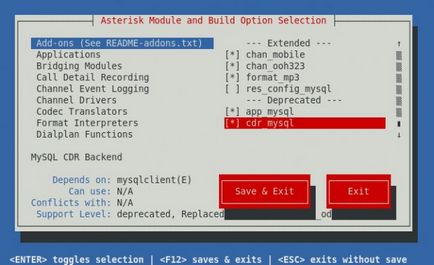
Далі продовжуємо установку Asterisk.
19) Встановлюємо Asterisk-Extra-Sounds.
20) Встановлюємо та налаштовуємо FreePBX. Завантажуємо і розпаковуємо FreePBX.
21) Даємо користувачеві Asterisk права на каталоги.
22) Внесемо зміни в Apache.
23) Настроїмо базу даних Asterisk в MySQL.
24) Встановлюємо права на базу даних MySQL.
25) Перезапускаємо Asterisk і встановлюємо FreePBX.
У цьому ж кроці вам буде запропоновано встановити паролі.
26) Вносимо останні зміни.
Встановлюємо додаткові модулі.
27) Щоб FreePBX не лаявся на Apache, внесемо деякі зміни в файл httpd.conf.
Відкрийте файл httpd.conf для редагування
У контексті "" необхідно встановити "AllowOverride" - "All".
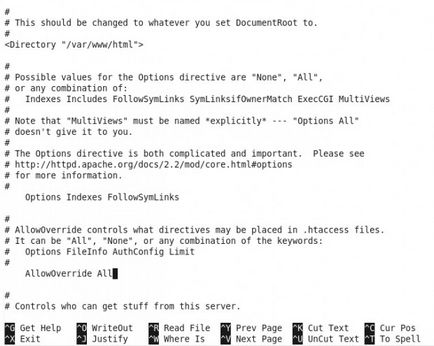
Перезапускаємо сервіс Apache.
На цьому установка FreePBX закінчена.